TIN TỨC
Sửa lỗi DistributedCOM Error 10016 trong Windows 10
Cách sửa lỗi DistributedCOM Error 10016 trong Windows 10
Dưới đây là hướng dẫn sửa lỗi DistributedCOM Error 10016 trong Windows 10 đơn giản để bạn có thể tự thực hiện tại nhà.
DistributedCOM là gì?
Trước tiên, tất cả chúng ta cần phải biết lỗi DistributedCOM là gì & Nguyên nhân gây ra lỗi. Distributed Component Object Model (DCOM) là một trong những phần phải có của giao tiếp qua mạng trên máy tính. Nó là công nghệ độc quyền của Microsoft, hoạt động khi có kết nối Internet. Một COM cổ điển chỉ hoàn toàn có thể truy cập thông tin trên cùng một máy, Ngược lại, DCOM có chức năng truy vấn dữ liệu trên sever từ xa.
Ví dụ, nhiều web và dịch vụ sử dụng script truy vấn một máy chủ từ xa. Khi hệ thống của bạn triển khai truy vấn bằng script hay theo cách khác, COM chuyển tiếp truy vấn này tới đối tượng script cụ thể. Nhờ vào tần suất những phần mềm hiện nay dùng kết nối mạng & sử dụng máy tính xách tay nói chung, bạn cũng có thể thấy tần suất dùng DCOM.
Một lỗi DCOM luôn xảy ra lúc 1 phần mềm hay dịch vụ cố gắng sử dụng DCOM nhưng không có quyền phù hợp. Ở phần lớn mọi trường hợp, lỗi DCOM không tác động tới khối hệ thống ngoài việc làm tắc nghẽn event Viewer. Lỗi DCOM không đáng băn khoăn nên phần đông người tiêu dùng không kiểm tra sự kiện Viewer thường xuyên. Tuy vậy một khối hệ thống không lỗi vẫn luôn tốt hơn phải không?. Sau đây là các cách đơn giản để sửa lỗi DCOM Error 10016.
1. Căn chỉnh Windows Registry để khắc phục lỗi DCOM Error 10016
Một tinh chỉnh và điều khiển registry đơn giản, dễ dàng, đôi khi hoàn toàn có thể sửa lỗi DCOM Error 10016 ngay lập tức. Trước lúc chỉnh sửa nó, bạn nên tạo bản backup dữ liệu.
Gõ registry vào thanh công cụ tìm kiếm Start Menu và chọn Best Match. Tới File => Export, chuyển Export Range sang All, rồi lưu Windows Registry vào một trong những vị trí tiện truy cập. Cách giải quyết và khắc phục sau sẽ không gây hại máy vi tính nhưng tốt nhất bạn nên sao lưu nó để phục hồi trong tình huống phát sinh lỗi bất ngờ.
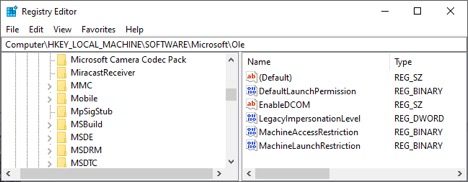
Bây giờ, tất cả chúng ta bắt đầu sửa lỗi như sau:
Bước 1. Gõ registry vào thanh tìm kiếm Start Menu & chọn Best Match.
Bước 2. Đi theo đường dẫn HKEY_LOCAL_MACHINE\SOFTWARE\Microsoft\Ole. chúng ta cũng có thể coppy và dán chúng vào thanh Showroom Registry Editor.
Bước 3. Xóa 4 key registry sau:
DefaultAccessPermission
DefaultLaunchPermission
MachineAccessRestriction
MachineLaunchRestriction
Bước 4. Đóng Windows Registry Editor, sau đó, khởi động lại khối hệ thống.
Windows 10 của bạn giờ sẽ hết lỗi DCOM Error 10016.
2. Bật phân quyền DCOM cho lỗi cụ thể chi tiết
Nếu cách trên không công dụng, bạn có một giải pháp khả năng thực thi khác nhưng tốn thời hạn hơn. Mặc dù thế, nếu một vài phần mềm cá biệt bị lỗi DCOM, quá trình sau bắt buộc phải mất thêm chút thời hạn bởi bạn phải tái diễn phần nhiều làm việc cho từng lỗi.
Thông tin lỗi DCOM Error 10016 trong sự kiện Viewer chứa thông tin liên quan tới phần mềm nào đấy hoặc quy trình tạo nên lỗi.
1. Nhập sự kiện viewer vào thanh tìm kiếm Start Menu và chọn Best Match.
2. Tới Windows Logs > System & định vị lỗi DCOM Error 10016 cách đây không lâu nhất. Click đúp vào thông báo lỗi này để mở rộng nó ra.
3. Tab General phân tích và lý giải nguyên nhân gây lỗi 10016, liệt kê CLSID (Class ID) & APPID (Application ID). Những chuỗi ký tự CLSID & APPID phát sinh ngẫu nhiên. Chúng ta có thể dùng chúng để nhận diện phần mềm hoặc dịch vụ gây lỗi 10016.
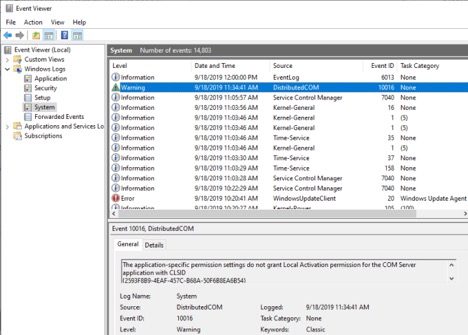
Xác định CLSID & APPID trong Registry Editor
Sau đây là cách xác định dịch vụ trong Registry Editor. Trước tiên, đánh đấu CLSID trong sự kiện Viewer, rồi nhấn CTRL+C để sao chép. Kế tiếp, mở Registry Editor. Tìm kiếm registry sau:
HKEY_CLASSES_ROOT\CLSID\Dán CLSID vào đây
Ở ví dụ này, nó có dạng: HKEY_CLASSES_ROOT\CLSID\2593F8B9-4EAF-457C-B68A-50F6B8EA6B54.
Hãy nhớ rằng, bạn cũng có thể sao chép và dán nó vào thanh ADD Registry Editor. Khi hoàn tất tìm kiếm CLSID, bạn cũng có thể tham chiếu chéo APPID từ thông tin lỗi với AppID được liệt kê trong CLSID.
Trong ví dụ này, DCOM Error 10016 khởi nguồn từ Runtime Broker, một trong số lý do phổ biến nhất gây nên lỗi này.
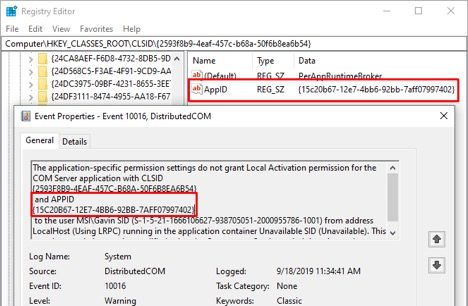
Căn chỉnh quyền CLSID
Ở danh sách bên tay trái của các mục registry, hãy click vào bên phải CLSID tương quan tới lỗi này, kế tiếp, chọn Permission => Advanced. Tại đây, chúng ta cũng có thể chỉnh sửa quyền của dịch vụ mà chúng ta đang đề cập. Thay đổi quyền truy vấn file, rất có thể sửa đồng loạt lỗi Windows 10 khác.
Lưu Administrators => chọn Edit. Chuyển Basic Permissions sang Full Control, rồi chọn OK > Apply > OK.
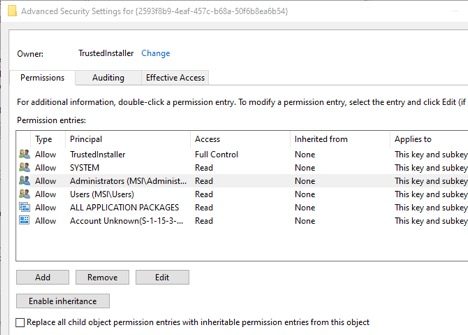
Giờ đây, bạn khởi động lại khối hệ thống. Khi quá trình này đã hoàn tất, bạn nhập Component Services vào thanh công cụ tìm kiếm Start Menu, rồi chọn Best Match. Tới Computers => My Computer => DCOM Config.
Bạn sẽ phát hiện một danh sách dài dịch vụ sử dụng DCOM theo một số cách nào đó. Xác định dịch vụ theo tên và APPID, click chuột phải & chọn Properties => Security.
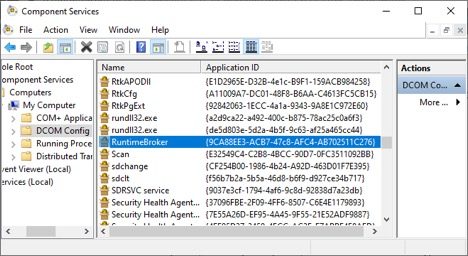
Nghiên cứu và phân tích những dịch vụ để tìm những nguyên nhân gây ra lỗi Distributed COM 10016
Trong Launch and Activation Permissions, chọn Edit => Địa chỉ cửa hàng => ADD a Local Service => Apply. Tích box Local Activation, nhấn OK và khởi động lại khối hệ thống đợt nữa. Thế là xong!
Lưu ý: Có nhiều lý do gây ra lỗi 10016, bạn phải thực hiện tiến trình này cho mỗi kết hợp CSLID/APPID.

